
חלק גדול ממשתמשי Windows 10 משתמשים במערכת ההפעלה במחשב נייד. למרות העובדה שיש לנו לוח מגע במחשב הנייד, חלק גדול מהמשתמשים מחבר עכבר למכשיר. לכן, בעת שימוש בעכבר, הם מעדיפים שמשטח המגע לא יעבוד. מערכת ההפעלה נותנת לנו את היכולת להשבית את לוח המגע הזה.
אז זה אם אנו משתמשים בעכבר במחשב הנייד Windows 10 שלנו, איננו צריכים לדאוג למשטח המגע לך לעבודה. להלן אנו מראים לכם את הצעדים שיש לבצע על מנת להשיג זאת.
בעת שימוש בעכבר, מקובל לנו ללחוץ בשוגג על לוח המגע ולהזיז את הסמן. משהו שיכול להרגיז עבור רבים. אבל חלונות 10 חשבו על זה, כי הם נותנים לנו פונקציה מקורית שמאפשרת לנו לגרום למשטח המגע לא לעבוד.
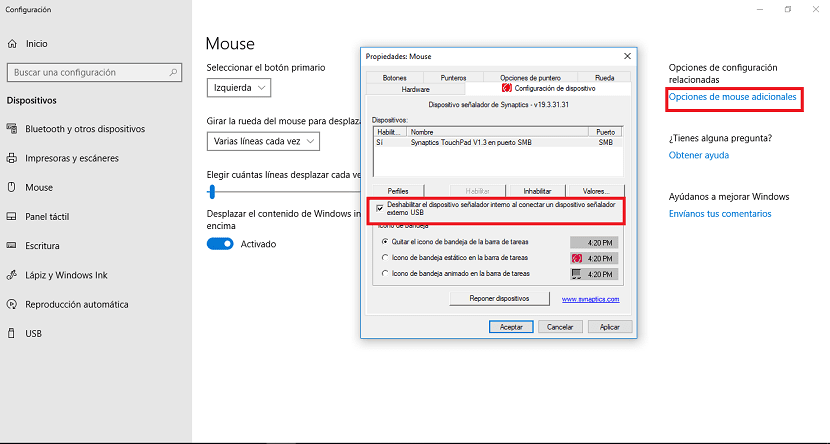
קודם כל אנחנו חייבים עבור אל הגדרות Windows 10. ברגע שנכנס פנימה, עלינו לעבור לסעיף המכשירים. אנו מקבלים מסך חדש עם תפריט משמאל. בתפריט זה עלינו לבחור האפשרות שנקראת «עכבר». זה החלק בו אנו מוצאים את האפשרות שעלינו לשנות.
עלינו לעבור לאופציה שנקראת שמור על הפעלת לוח המגע כשמחברים עכבר ומפעילים אותו. ייתכן ופונקציה זו לא תפעל עבורך, במקרה זה, עליך לעבור לאפשרויות עכבר נוספות שיוצא בצד ימין. תיבה תיפתח בו עליכם לחפש קטע שנקרא "השבת את התקן ההצבעה הפנימי בעת חיבור התקן הצבעה USB חיצוני" ולסמן אותו.
אנו נותנים לו לקבל ועם זה התהליך היה מסתיים. באופן זה, בפעם הבאה שנחבר עכבר למחשב הנייד Windows 10 שלנו, לוח המגע יושבת בזמן שהעכבר מחובר. מה שיהפוך את השימוש בו לנוח יותר.